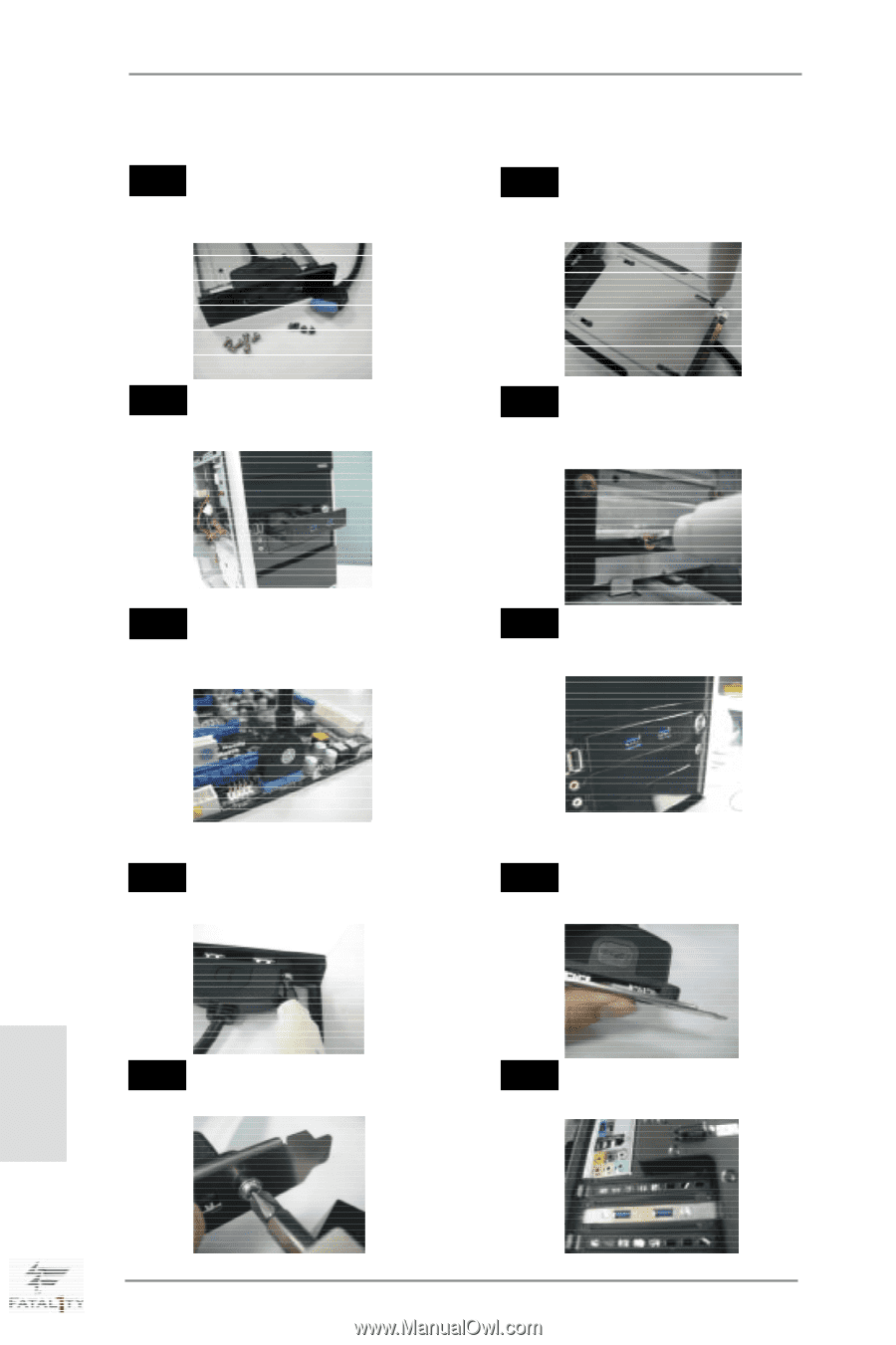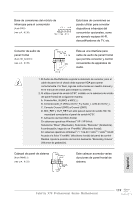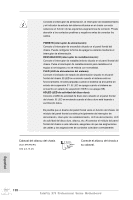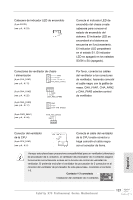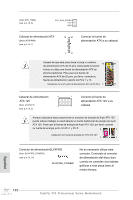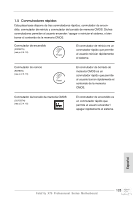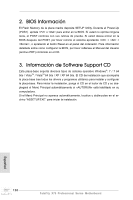ASRock Fatal1ty X79 Professional Quick Installation Guide - Page 124
Español, Guía de instalación del Panel frontal USB 3.0, Guía de instalación del soporte USB 3.0
 |
View all ASRock Fatal1ty X79 Professional manuals
Add to My Manuals
Save this manual to your list of manuals |
Page 124 highlights
Guía de instalación del Panel frontal USB 3.0 Paso 1 Prepare el Panel frontal USB 3.0, los Paso 2 Atornille la unidad HDD/SSD de 2,5" al cuatro tornillos para unidad HDD y los seis Panel frontal USB 3.0 empleando los tornillos de fijación al chasis suministrados. cuatro tornillos para unidad HDD. Paso 3 Instale el Panel frontal USB 3.0 en la bahía de unidad de 2,5" del chasis. Paso 4 Atornille el Panel frontal USB 3.0 a la bahía de unidad empleando los seis tornillos de fijación al chasis. Paso 5 Conecte el cable del Panel frontal USB 3.0 a la cabecera USB 3.0 (USB3_5_6 o USB3_7_8) de la placa base. Paso 6 El Panel frontal USB 3.0 quedará así listo para su uso. Guía de instalación del soporte USB 3.0 posterior Paso 1 Desatornille los dos tornillos del panel USB 3.0 frontal. Paso 2 Coloque el cable USB 3.0 el soporte USB 3.0 posterior juntos. Paso 3 Atornille los dos tornillos en el soporte USB 3.0 posterior. Paso 4 Coloque el soporte USB 3.0 posterior en el chasis. Español 124 Fatal1ty X79 Professional Series Motherboard